Содержание
 Если вы хотите установить Windows 8
Если вы хотите установить Windows 8
и на вашем компьютере нет привода DVD, вы не одиноки. Если у вас есть DVD-диск Windows 8 или ISO-файл Windows 8, который вы скачали с сайта Microsoft, вы можете использовать бесплатный инструмент Microsoft для копирования установочных файлов Windows 8 на USB-накопитель.
и установить Windows 8 с USB-накопителя.
Для этого мы будем использовать официальный «Microsoft 7 USB / DVD Download Tool» от Microsoft. Не позволяйте имени обмануть вас — это не только для Windows 7, но и для Windows 8. Для установки установщика Windows 8 потребуется USB-накопитель размером не менее 4 ГБ. В результате этого процесса содержимое USB-накопителя будет удалено, поэтому создайте резервные копии всех важных файлов.
первый.
Создайте файл ISO для Windows 8
Чтобы скопировать Windows 8 на USB-накопитель, сначала необходимо создать файл ISO с диска Windows 8. Если у вас уже есть ISO-файл Windows 8, который вы скачали с Microsoft, все готово. Если нет, вы можете использовать одно из этих бесплатных приложений для создания файла ISO
, Установите программу, вставьте диск Windows 8 в дисковод компьютера и используйте программу для создания из нее ISO-файла.
Скачать Запустите Microsoft Windows 7 USB / DVD Download Tool
Теперь вам нужно загрузить бесплатную программу Microsoft Windows 7 для загрузки с USB / DVD. Не беспокойтесь о его названии — оно будет работать с Windows 8.
После установки запустите инструмент и перейдите к ISO-образу Windows 8, который вы создали или загрузили из Microsoft.
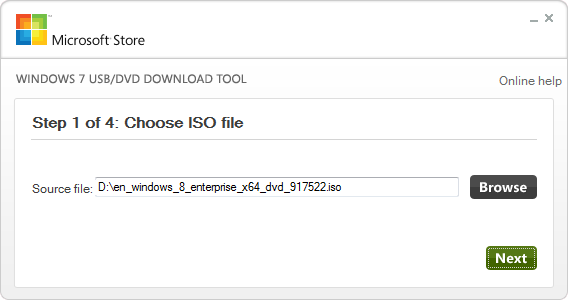
Выберите тип носителя USB, чтобы продолжить.
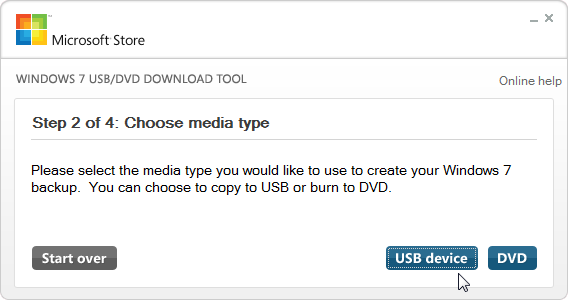
Убедитесь, что ваш USB-накопитель подключен к компьютеру и выберите его в списке. Помните, что на диске USB должно быть не менее 4 ГБ свободного места, и его содержимое будет удалено.
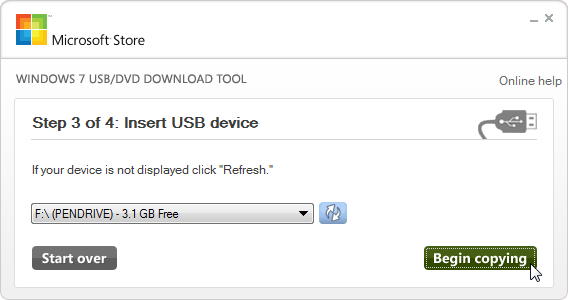
Теперь инструмент отформатирует ваш USB-накопитель, сделает его загрузочным и скопирует на него установочные файлы Windows 8. Это займет несколько минут. По завершении работы инструмента вы увидите сообщение «Резервное копирование завершено».
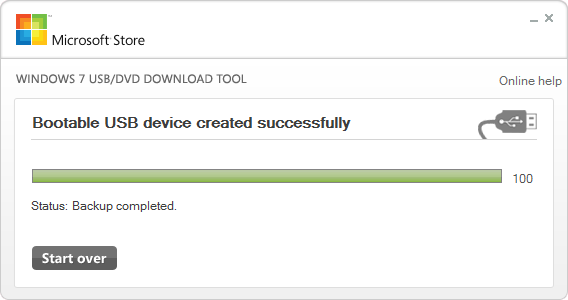
Установить Windows 8
Теперь вы можете установить Windows 8 с USB-накопителя. Если вы хотите установить Windows 8 на компьютер, на котором установлена ОС Windows, вы можете вставить USB-диск в компьютер, перейти к USB-диску в Windows Explorer и запустить на нем программу setup.exe. Это запустит процесс установки. Если у вас установлена Windows 7, вы можете выполнить обновление вместо чистой переустановки, которая удалит все ваши файлы.
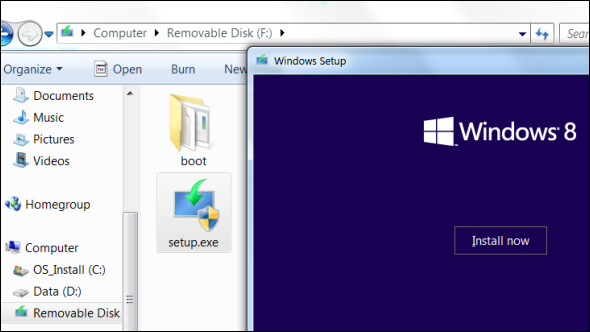
Если у вас есть компьютер без Windows, вам нужно загрузить компьютер с USB-накопителя. Вставьте USB-накопитель в компьютер, затем перезагрузите его. Он должен автоматически загрузиться с USB-накопителя, начиная процесс установки Windows 8.
Если это не происходит автоматически, вам нужно изменить порядок загрузки в BIOS. Нажмите клавишу, которая появляется при включении компьютера (часто «Удалить» или «F2»), найдите раздел «Порядок загрузки» в BIOS и увеличьте приоритет вашего USB-накопителя, чтобы компьютер попытался загрузиться с USB-накопителя. Сохраните настройки и выйдите из BIOS после изменения этой опции. Более подробные инструкции по доступу к BIOS и изменению порядка загрузки см. В руководстве к компьютеру (или в руководстве к материнской плате, если вы создали собственный компьютер). Разные компьютеры используют разные BIOS, которые имеют разные интерфейсы и требуют разных нажатий клавиш для открытия.
Пройдя этот процесс, вы сможете установить Windows 8 с USB-накопителя так же, как с DVD-диска — USB-накопитель будет вести себя точно так же, как установочный DVD-диск, и предлагать обычные варианты обновления и чистой установки. Вы можете вставить диск в любой компьютер и использовать его для установки Windows 8. Было бы удобно, если бы Microsoft предложила лучшую поддержку для этого и не требовала, чтобы мы загружали инструмент, предназначенный для Windows 7
, но процесс довольно прост.


![3 бесплатных медиапроигрывателя, поддерживающих ускорение графического процессора [Windows]](https://helpexe.ru/wp-content/cache/thumb/11/dcb4122b7c47411_150x95.jpg)


